Payment Links の決済をカスタマイズする
追加情報や税金を収集するか、ブランディングを更新します。
決済フォームへのリンクを作成する際、ユーザー向けに決済フローセッションのデザインをカスタマイズすることができます。顧客から収集して後で使用できるように保存する顧客情報の種類も選択できます。
ブランド設定された確認ページへの顧客のリダイレクトや、領収書のメール送信など、支払い後のセッションのカスタマイズについては、決済用の URL リンクでの支払い後をご覧ください。
決済用リンクの支払い回数を制限する
決済用リンクの支払い回数を制限することができます。たとえば、在庫が限られている場合や、リンクを一度だけ使用したい場合に制限をかけることが可能です。決済用リンクの支払い回数が上限に達すると、自動的に無効になり、顧客はリンクを使用して購入できなくなります。上限に達した後に顧客がリンクを開こうとすると、無効化されたリンクのデフォルトメッセージ、またはカスタマイズされたメッセージが表示されます。
決済用のリンクは、Checkout セッションが完了すると「支払い済み」とみなされます。完了した Checkout セッションの支払いは、決済用のリンクのタイプに応じて、次の 2 種類の方法で確認できます。
- サブスクリプションを含む決済用のリンク (継続的な料金体系モデルが含まれるすべてのリンク) の場合は、Billing > サブスクリプションに移動します。
- その他すべての決済用のリンクの場合は、決済用のリンクの詳細ページに移動して、決済と分析 > 最近の決済に移動します。
無効化されたリンクのカスタムメッセージを設定する
無効化された決済用のリンクを顧客が開こうとすると、デフォルトのメッセージが表示されます。このメッセージは、ダッシュボードまたは API でカスタマイズできます。
顧客の住所と電話番号を収集する
Checkout セッションにフィールドを追加することで、決済フォームへのリンクで含む住所と電話番号を収集できます。
請求先住所を常に収集するか、または請求先住所と配送先住所の両方を常に収集するように Payment Links を設定できます。配送先住所を収集するときに、配送先の国で許可する値を定義し、リンクに含める配送料を 1 つ以上作成できます。
配送や請求処理のために電話番号を収集するように Payment Links を設定することができます。電話番号は取引に必要な場合にのみ収集します。このオプションを選択すると、顧客の電話番号の収集に必要なフィールドが決済ページに表示されます。
顧客の法人名とフルネームを収集します。
顧客の法人名とフルネームを決済用リンクのフィールドとしで収集します。
法人顧客の納税者番号を収集する
請求書に顧客の納税番号と法人名を表示するには、 Payment Links で納税者番号の収集を有効にします。 Checkout で顧客の納税者番号を収集する方法をご確認ください。
税金を徴収する
Payment Links は Stripe Tax と連携して支払いに関する税金を計算し、徴収します。Stripe Tax は、税率やルールを定義しなくても取引の税金を自動的に計算する有料製品です。
手数料は、税金の計算と納付を登録している場所を 1 カ所以上追加した後で適用されます。
開始するには、ダッシュボードで Stripe Tax を有効化します。商品、価格、税コード、税金の動作を使用して、税金を自動的に計算する方法をご紹介します。
利用規約への同意を収集する
購入を完了する前に利用規約に同意するよう顧客に求めることができます。アカウントの公開情報で利用規約の URL が設定されている場合、ダッシュボードで決済フォームへのリンクを作成する際に利用規約への同意を要求できます。この設定を有効にすると、顧客は決済ページでチェックボックスをクリックして、利用規約に同意する必要があります。 公開情報にプライバシーポリシーの URL が設定されている場合は、決済ページにプライバシーポリシーへのリンクも表示されます。
カスタムフィールドを追加する
注意
カスタムフィールドは、個人情報、保護対象のデータ、機密データ、法律によって制限されている情報の収集には使用しないでください。
決済フォームにカスタムフィールドを追加すると、顧客から追加情報を収集できます。この情報は、支払いの完了後に使用できるようになり、購入のフルフィルメントに利用できます。追加できるフィールドの種類は以下のとおりです。
| タイプ | 説明 |
|---|---|
| テキスト | 255 文字までの自由形式のテキストを収集します。 |
| 数値のみ | 255 桁までの数値のみを収集します。 |
| ドロップダウン | 選択できるオプションのリストを顧客に提示します。ダッシュボードで作成される決済フォームへのリンクは、最大 10 のオプションに対応しています。API を使用してリンクを作成すると、最大 200 のオプションを追加できます。 |
- オプションセクションで、カスタムフィールドの追加をクリックします。
- 追加するフィールドのタイプを選択します。
- フィールドのラベルを入力します。
- (オプション) 必要に応じて、フィールドにマークを付けることができます。
カスタムフィールドのラベルは翻訳されませんが、locale URL パラメーターを使用すると、決済用のリンクの言語を設定して、ラベルと同じ言語に合わせることができます。
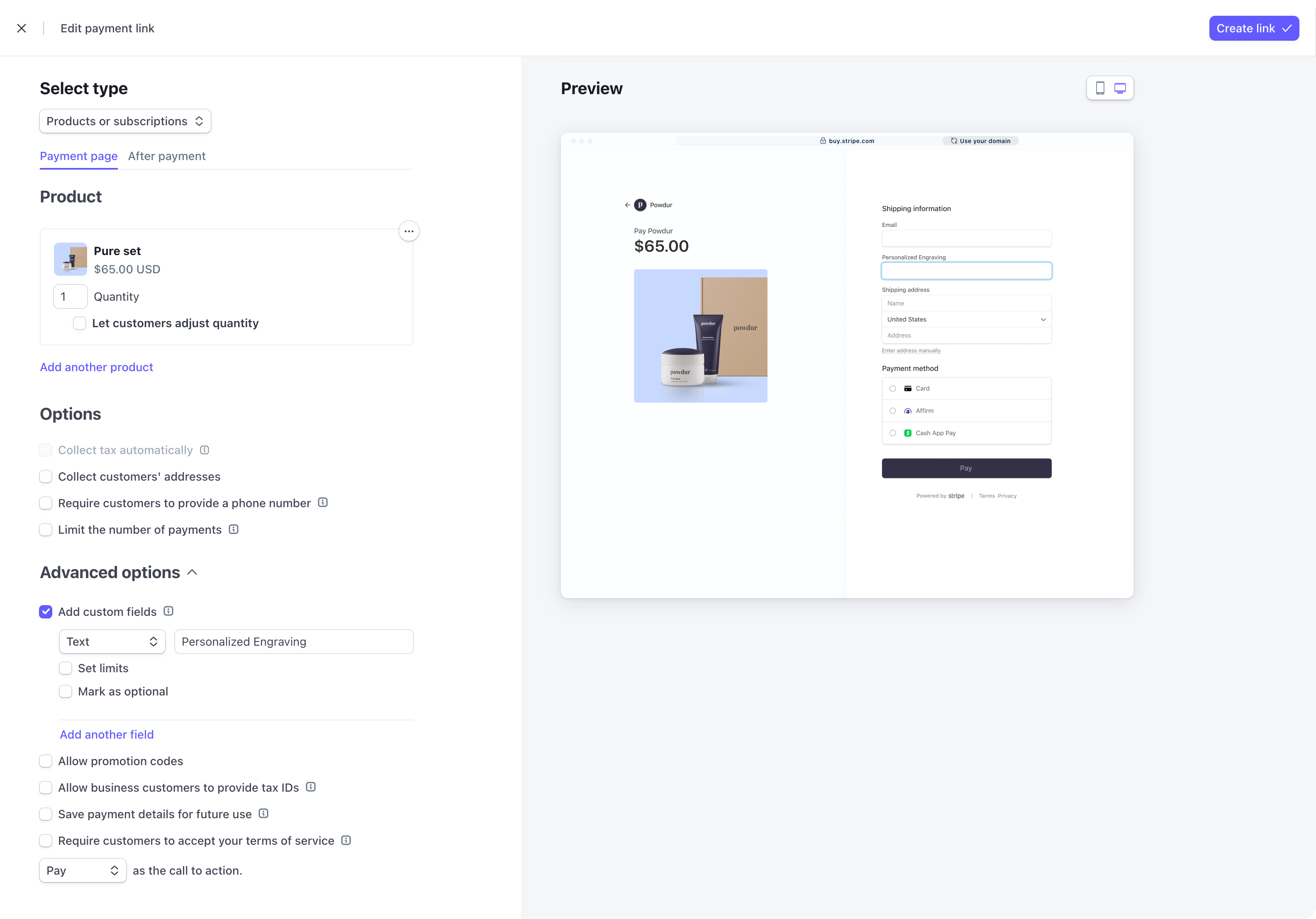
顧客が支払いを完了すると、ダッシュボードの支払いの詳細ページでフィールドを確認できます。
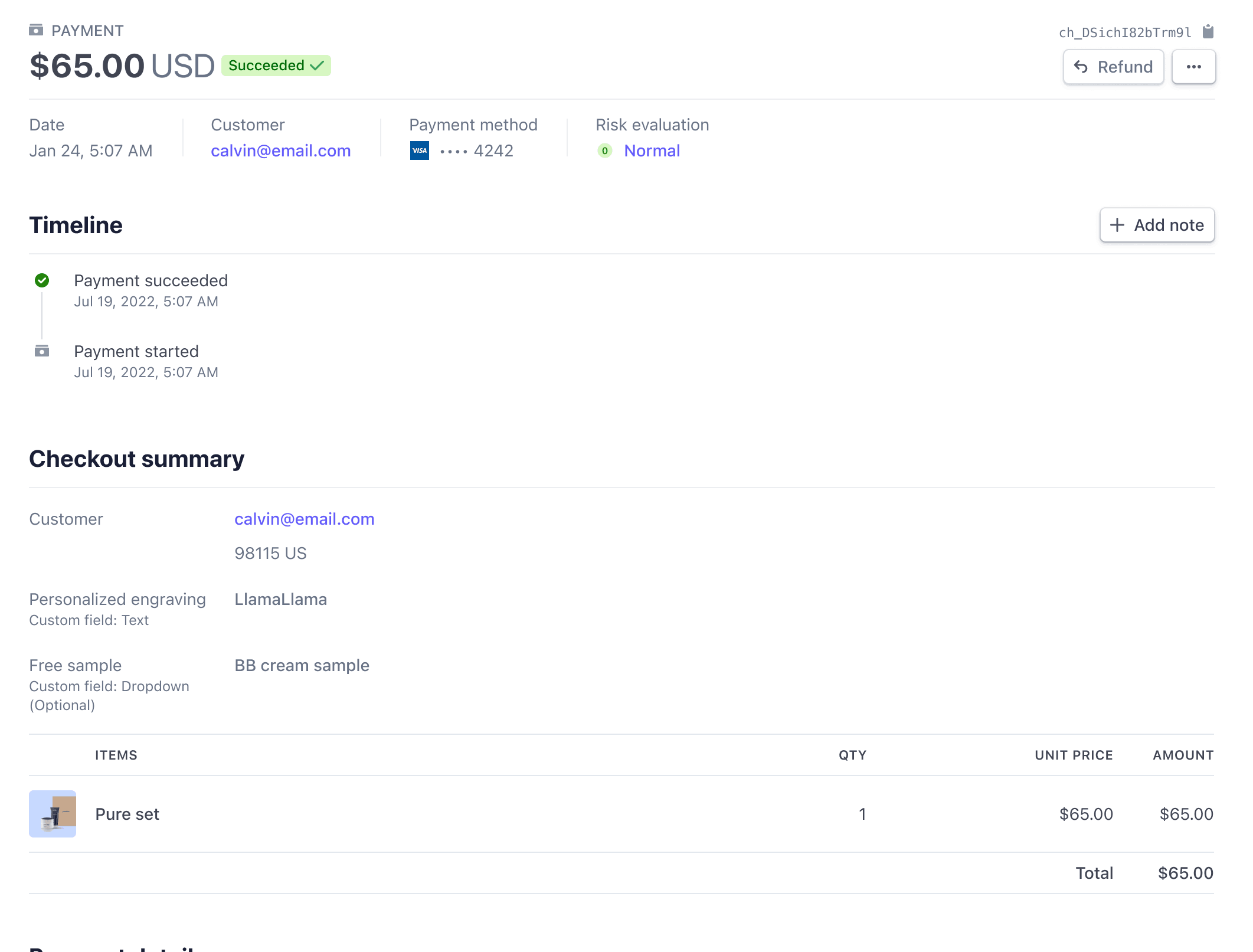
カスタムフィールドは、支払いの完了時に checkout.session.completed Webhook 内でも送信されます。
価格を現地通貨に自動換算する
共有するそれぞれの決済用リンクは、自動的に Adaptive Pricing を使用して顧客の現地通貨で決済できるようになります。
手動通貨価格 を使用して、各通貨の価格を手動で設定することもできます。
将来の使用に備えて支払い情報を保存する
注意
顧客の支払い情報を保存するには、決済用リンクを作成する際に、詳細設定セクションの将来の使用に備えて支払い情報を収集・保存を選択します。
ブランディングを適用する
Stripe ダッシュボードで、決済ページのデザインをカスタマイズできます。ブランディング設定に移動して、以下の操作を実行します。
- ロゴまたはアイコンをアップロードする
- 決済ページの背景色、ボタンの色、フォント、形状をカスタマイズする
カスタムフォントとフォントの互換性をご確認ください。
自社のドメインを使用する
自社のカスタムドメインを使用している場合は、Stripe ダッシュボードに追加できます。Stripe ブランドの決済フォームへのリンク (buy.) の代わりに、自社のサブドメイン (pay.) を使用してリンクを作成できます。
メモ
カスタムドメインをご確認ください。
ストアポリシーと連絡先情報を設定する
決済ページに、返品ポリシー、返金ポリシー、リーガルポリシーのほか、サポートの連絡先情報を表示できます。
Checkout と Payment Links の設定に移動して、表示する情報を設定します。
この情報を提示することで、買い手を安心させて、カゴ落ちを最小限に抑えることができます。
URL パラメーターを使用して決済フローをカスタマイズする
URL パラメーターを使用すると、決済ページにその他の詳細情報を追加して、決済を簡素化できます。たとえば、決済中に表示される言語の指定、顧客のメールアドレスやプロモーションコードの事前入力、キャンペーンの追跡、消し込みの簡素化を行うことができます。
URL パラメーターは、Stripe ダッシュボードから直接設定して、それを決済フォームへのリンクの URL のクエリ文字列で使用できます。決済フォームへのリンクのページで、特定の決済フォームへのリンクをクリックし、コピーボタンのドロップダウンメニューをクリックして、URL パラメーターを追加します。
メールアドレス、プロモーションコード、ロケールの各パラメーターが事前に入力されているリンクの例を以下に示します。
https://buy.stripe.com/test_eVa3do41l4Ye6KkcMN?prefilled_email=jenny%40example.com&prefilled_promo_code=20off&locale=de
| パラメーター | 説明 | 構文 |
|---|---|---|
|
|
URL パラメーターとして付与するメールアドレスは、決済ページに渡されないリスクを低減させるために、エンコーディングすることをお勧めします。 |
|
|
URL パラメーターとして付与するメールアドレスは、決済ページに渡されないリスクを低減させるために、エンコーディングすることをお勧めします。 |
|
また、決済用のリンクでプロモーションコードを有効にする必要もあります。有効にしていない場合、このパラメーターは作用しません。 |
|
locale | locale は、決済フォームへのリンクを、顧客の地域に関係なく特定の言語で表示できるようにするために使用します。 | サポート対象の言語の全一覧をご覧ください。 |
URL パラメーターは、決済用のリンクと関連キャンペーンの追跡にも使用することができます。
顧客を 1 つのサブスクリプションに制限する
すでにサブスクリプションがある顧客をカスタマーポータルまたはウェブサイトにリダイレクトして、顧客自身にサブスクリプションを管理させることができます。顧客のサブスクリプションを 1 つに制限するをご確認ください。
決済手段の詳細を収集せずに無料トライアルをサポートする
無料トライアルを含む商品で作成した Payment Links では、顧客が支払い方法情報を提供しなくてもサブスクリプションに登録できるようになります。